 返回列表
返回列表
如果您在打印时遇到READY灯和MEDIA灯同时闪烁的报错情况,这说明打印机没有成功检测到您的标签纸,可能的原因有:
一、标签纸用完
请更换新的标签,更换后按Cancel键或Feed键恢复打印。
二、纸张类型为连续
若您使用的是连续的标签(如图1中洗水唛),则无需做纸张探测器校准操作,纸张探测器校准反而会引起纸张报错(标签没有间隙)。您只需将驱动中的介质类型选择为连续纸即可。


图1-洗水唛(连续)
驱动中改连续纸操作如下:
在BarTender软件中编辑好标签模板后,请点击打印,然后点击“属性”按钮,在弹出的窗口中选择“卷”的选项卡,找到介质类型并将其设置为:连续纸。
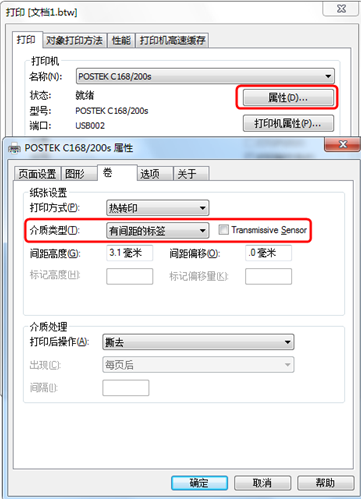

图2-设置连续纸
提示:设置完成后,请将标签重新保存,以免再次打开标签时设置丢失。
三、标签纸安装错误
请对照随机附送快速安装指南上的步骤,重新安装标签。
四、未执行纸张探测器校准操作
若您使用的是有间距或有标记的标签,则纸张探测器校准步骤是必不可少的。请按以下步骤校准您的标签:
1.在待机状态下,按下Cancel键并保持4 秒钟,三个LED指示灯将同时闪烁;
2.立即放开Cancel键并点击Feed键,机器自动走纸(大约20厘米左右);
3.三个 LED指示灯停止闪烁后恢复到正常状态,操作完成。
对于一行多列的标签,需注意纸张探测器的位置,如图3:


图3-纸张探测器位置
五、标签不符合要求
标签传感器为光电感应元器件,通过接收从标签纸透过或反射回的信号来识别标签,太厚或者颜色较深的标签底纸都有可能影响打印机对标签纸的探测。
如果是背面带有印刷的有孔吊牌,建议改用穿透式传感器进行探测。将机器背面DIP开关第5号拨至ON的状态,如图4,再重启打印机电源即可。

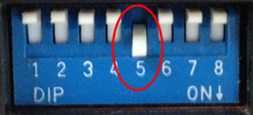
图4-DIP开关调整
六、纸张传感器清洁
请用工业酒精清洗纸张传感器,再执行纸张测试操作。
注意:清洁传感器前,请先关闭打印机电源。
七、传感器或主板相关电路故障
如果以上几种方法都不能解决问题,则有可能是纸张传感器或相关电路硬件故障。请联系您的打印机供应商检测维修